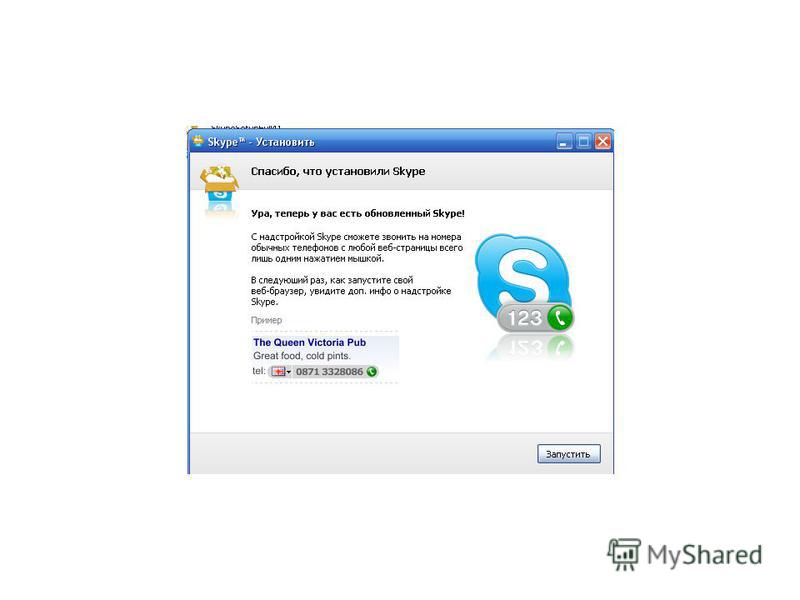Создание HTML ссылки запускающей Skype вызов. Ставим правильные ссылки на ICQ и Skype Как искать и добавлять контакты в Скайпе
В наше время большинство людей использует Skype, но не все знают то, что мы можем использовать HTML ссылку для запуска Skype звонков из своих веб браузеров или имейлов. Сегодня Я покажу то, как добавить кнопку Skype “Позвони мне” на твой веб сайт или блог и дать людям возможность связаться с тобой лишь одним нажатием на кнопку. В не зависимости от того используют ли они сейчас компьютер или мобильное устройство, они свяжуться с вами с помощью голосового вызова или мгновенного сообщения.
Вот несколько примеров:
| Call Me | Chat with Me |
|---|
Приведенные выше примеры будут использовать демо-пользователя Skype (echo123) – который будет записывать звонок и проигрывать его обратно или возвращать обратно введённое в чат сообщение.
Ссылка с номером телефона
Call Me
Также ты можешь использовать другой метод, который является более универсальным:
Call Me
Call Me
Ссылка с именем пользователя Skype
Во-первых, ты должен знать своё имя пользователя в Skype. Ты можешь найти его при помощи инструкции Skype .
Ты можешь найти его при помощи инструкции Skype .
Call Me
Дополнительная часть call – чтобы заставить Skype звонить.
Вместо текста “Call Me” ты можешь использовать изображение:
Ты можешь выбрать иконки на свой вкус на iconfinder.com .
Ещё у нас есть несколько опций которые можно добавить после? в href атрибуте. Синтаксис такой: skype:username и дополнительная часть. Посмотри примеры ниже для того, чтобы понять как их использовать.
Увидеть информацию о пользователе Skype
Дополнительная часть userinfo . Пример:
skype:username?userinfo
Добавление пользователя Skype в адресную книгу
Дополнительная часть add . Пример:
skype:username?add
Отправление сообщения в чат
Дополнительная часть chat . Пример:
skype:username?voicemail
Создание конференции-звонка с несколькими пользователями Skype
Дополнительная часть call . Разделяй точкой с запятой список тех пользователей, которых хочешь подключить. Пример:
Пример:
skype:username1;username2?call
Создание конференции-чата с несколькими пользователями
Дополнительная часть chat . Разделяй точкой с запятой список тех пользователей, которых хочешь подключить. Пример:
skype:username1;username2?chat
- Пользователи должны иметь Skype уже установленным на их устройствах для того, чтобы ссылка работала.
- При тестировании собственной ссылки она вероятно скажет You cannot call yourself! . Не волнуйся, она будет работать для всех остальных.
- Ты можешь получить официально сгенерированную кнопку Skype . Skype предлагает кнопку которая показывает твой текущий статус.
Юлить не буду, сегодня не считаю Skype достаточно удобным средством для общения с родными, друзьями или коллегами. Но вынужден использовать его в тех случаях, когда адресат на второй стороне не предлагает альтернативные варианты — хотя бы тот же WhatsApp .
Чтобы разнообразить общение с помощью Skype, воспользуйтесь набором фишек, которые надо знать каждому .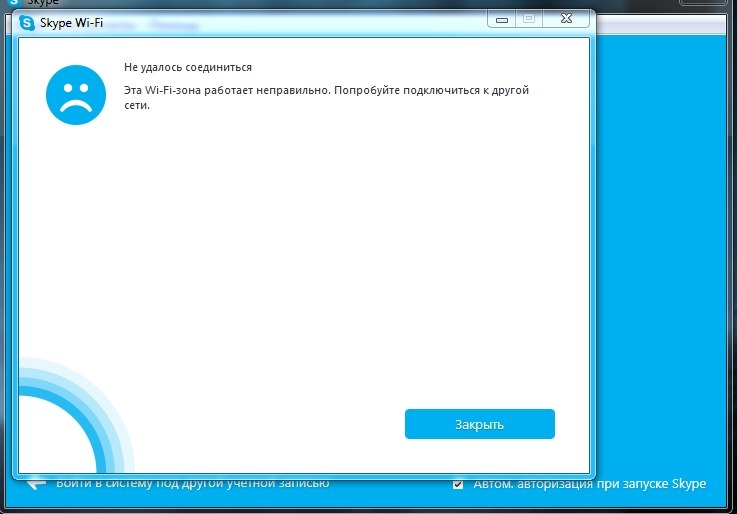
1. Добавьте контакты телефонной книги в список друзей
Чтобы добавить контакты телефонной книги в список друзей, перейдите в меню настроек в разделе профиля и передвиньте соответствующий выключатель в активное положение.
Теперь увидите в перечне контактов Skype все записи телефонной книги, которые пользуются сервисом.
И эта возможность появилась только в последних обновлениях мобильного приложения для iOS.
2. Отправляйте местоположение, чтобы сэкономить время
Эту фишку мы с друзьями активно используем через WhatsApp, когда пытаемся найти друг друга в родном городе или в поездке. И она есть и в Skype.
Просто нажмите на соответствующую кнопку над клавиатурой, скорректируйте местоположение и подтвердите выбор. Профит.
3. Отметьте избранных собеседников из общего перечня
В меню контактов нажмите на добавление в перечень избранных и отметьте адресатов, с которыми общаетесь или планируете общаться чаще всего.
Таким образом сэкономите время на их поиск в будущем — избранные записи всегда отображаются в верхней части телефонной книги Skype.
4. Просматривайте время отправления сообщений свайпом
Проведите справа налево в меню общения с кем-либо и увидите время отправления каждого сообщения в диалоге.
5. Используйте скрытые смайлы из перечня лучших ниже
Чтобы отправить скрытый смайлик, нужно прописать его текстом согласно представленным ниже таблицам.
Слева — изображение, в центре — название, справа — код (скобки тоже часть кода ).
Пожалуйста.
6. Передавайте контакты Skype собеседникам в пару тапов
Для этого у мобильного приложения сервиса предусмотрена специальная кнопка, которая доступна во время переписки.
С помощью этой возможности сможете посоветовать друзьям контакты из телефонной книги для решения вопросов или состыкуете вместе близких родных.
7. Устанавливайте статусы в Skype по личным потребностям
Используйте статусы сервиса с умом :
- В сети — пользователь готов к общению
- Не в сети — Skype выключен или нет сети
- Нет на месте — готов прочитать сообщения, когда вернется
- Не беспокоить — пользователь занят и не получит уведомление о вашем сообщении
- Невидимый — для всех этот статус будет выглядеть как не в сети
Это упростит жизнь.
8. Попробуйте общение с ботами, чтобы оценить их лично
Актуальный список ботов Skype доступен на официальном сайте сервиса — вот ссылка . Чтобы начать общение с роботом, его достаточно просто добавить в список друзей.
Разработчики уже предлагают виртуальных ассистентов, гидов по отдыху, медицинских консультантов и так далее.
Жаль, большинство ботов общаются только на английском языке. Но вы все-таки сможете найти какого-то интересного именно для себя.
9. Создавайте групповые видеозвонки вместе с друзьями
В одном из последних обновлений Skype появилась возможность групповых видеозвонков до 25 пользователей в одном таком чате.
Чтобы активировать возможность, достаточно создать групповой чат и нажать на привычную кнопку для совершения видеозвонка.
10. Записывайте видеосообщения для передачи контактам
Skype Skype создания Skype ссылки .
Skype
Звонок пользователю Skype-to-Skype или на телефон :
Skype
Вы можете поместить сюда имена трех и более пользователей.
Добавление пользователя или номера в список контактов :
Skype – популярный сервис, который позволяет связываться с людьми абсолютно бесплатно. Все больше сайтов, где помещаются такие ссылки, которые позволяют одни кликом связываться с администрацией. Это ведь не просто какая-то форма для отправки сообщений, это онлайн связь, можно не просто слышать голос, можно увидеть человека в настоящем времени. Вы можете поместить ссылку для звонка через программу в блок с контактными сведениями на вашем сайте, ну или в блок технической поддержки. Кнопки Skype для сайта существуют разные: одни запускают конференцию, другие отправляют файл, тритии просматривают информацию. Рассмотрим разные варианты создания Skype ссылки .
Где логин — имя пользователя в Skype . По умолчанию, клик на такой ссылке приведёт к звонку пользователю.
Но есть ещё несколько несколько режимов вызова, которые можно включать, передавая параметры в ссылке.
Звонок пользователю Skype-to-Skype или на телефон :
Так же, как и в первом примере, звонок пользователю логин. Второй вариант — звонок из Skype на обычный телефон (вместо +12345678 следует поменять на нужный номер).
Второй вариант — звонок из Skype на обычный телефон (вместо +12345678 следует поменять на нужный номер).
Звонок нескольким пользователям (конференция) :
Текстовый чат и мультичат .
Иногда возникает потребность внедрить в ваш сайт (блог, пост в социальной сети и т.д.) ссылку на ваш Skype-логин. Согласитесь, это удобно: посетителю достаточно кликнуть или тапнуть на ваше имя, чтобы запустить у себя программу и немедленно написать или позвонить вам. Разберёмся, как сделать ссылку на Скайп активной в HTML-коде.
Официальный способ
Корпорация Microsoft известна своей склонностью создавать специальные инструменты для самых простых действий. Они могут раздражать специалистов, но для простых пользователей, которые хотят быстрее получить результат, они подходят идеально.
Существует такой инструмент и для создания ссылок на аккаунт Skype. Его можно найти по адресу https://www.skype.com/ru/developer/create-share-buttons/ .
Теперь посетители вашей страницы смогут позвонить или написать вам, а ваш Скайп не будет отклонять звонки или сообщения от незнакомцев.
Больше свободы
Имея под рукой код из предыдущего пункта, вы можете вставить его как есть. Но современный HTML позволяет прописать код и вручную. Ссылка должна иметь такой вид:
(текст или изображение)
Разумеется, скобки приведены здесь для удобства и выделения значений; в реальной ссылке они не понадобятся. В поле «ваш логин», собственно, свой логин и вводите. В поле «действие» вы можете подставить одно из следующих действий:
- add — добавление в контакт-лист.
- call — немедленный звонок.
- chat — отправка сообщения в чат.
- voicemail — отправка голосового сообщения.
Для действия call вместо логина пользователя Skype можно ввести телефонный номер. Тогда посетитель при нажатии сразу позвонит на обычный телефон через
Если ваша деятельность подразумевает удалённую работу с людьми, то Вам наверняка известна программа Skype (Скайп). И имеет смысл, указать на своей веб-страничке или блоге активную ссылку на профиль, только вот как это правильно сделать?
И имеет смысл, указать на своей веб-страничке или блоге активную ссылку на профиль, только вот как это правильно сделать?
Ничего сложного, особенно, если Вы знакомы с HTML видом гиперссылки. Обычно, она имеет вид
тут адрес ссылки.com/”>Текст анкора ссылки
В случае со Скайпом, следует заменить протокол «http» или «https» на соответствующий «skype» и указать имя пользователя в сети. Ну, а теперь поподробнее о вариантах встраивания.
Вставляем ссылки на профиль Skype
Конференц-связь (между несколькими пользователями скайпа):
Пригласить в текстовый чат или мульти-чат:
Передача любых файлов по каналу Скайпа:
Вместо послесловия
Вот так, довольно просто, можно оформить связь с посетителями по средствам Скайпа. Даже если пользователь щёлкнет по ссылке оффлайн, то веб-браузер укажет на необходимость запуска программы.
Иногда возникает потребность внедрить в ваш сайт (блог, пост в социальной сети и т.д.) ссылку на ваш Skype-логин. Согласитесь, это удобно: посетителю достаточно кликнуть или тапнуть на ваше имя, чтобы запустить у себя программу и немедленно написать или позвонить вам.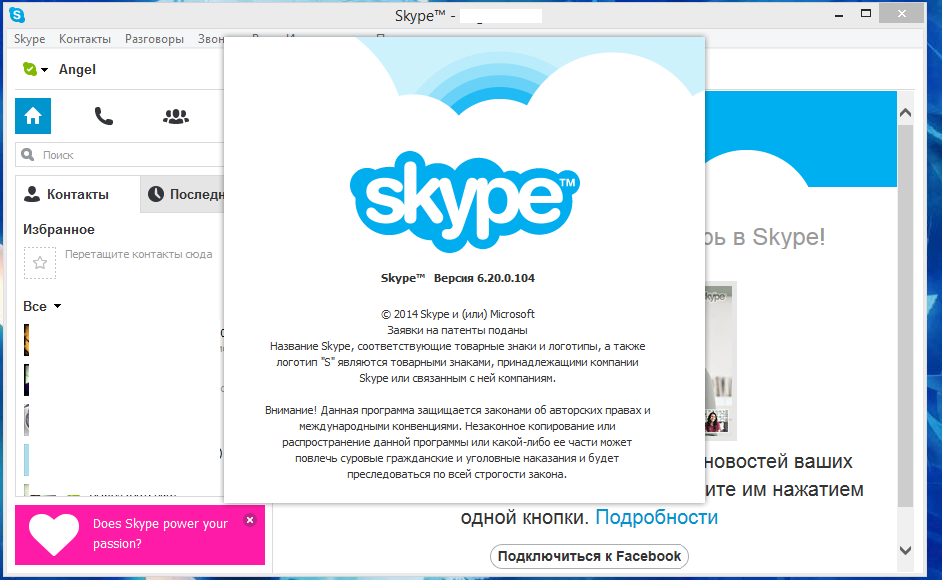 Разберёмся, как сделать ссылку на Скайп активной в HTML-коде.
Разберёмся, как сделать ссылку на Скайп активной в HTML-коде.
Здесь есть один нюанс: для того чтобы мгновенный переход работал, у посетителя должна быть установлена программа Скайп, а также существовать логин (в противном случае любого можно было бы переадресовать на веб-версию чата).
Официальный способ
Корпорация Microsoft известна своей склонностью создавать специальные инструменты для самых простых действий. Они могут раздражать специалистов, но для простых пользователей, которые хотят быстрее получить результат, они подходят идеально.
Существует такой инструмент и для создания ссылок на аккаунт Skype. Его можно найти по адресу в первое поле свой логин.
Выберите, что должен сделать посетитель, нажавший кнопку — позвонить вам или отправить сообщение. Возможно отметить оба варианта: тогда посетитель будет видеть выпадающее меню и сможет выбрать сам.Воспользуйтесь выпадающими меню ниже, чтобы выбрать размер кнопки и её цвет.Просмотрите в окне справа сверху, как будет выглядеть ссылка на Скайп на сайте. При необходимости измените свой выбор.Скопируйте код в текстовом поле справа внизу, чтобы вставить его в код вашей страницы.Откройте свой Skype и зайдите в меню параметров.Выберите в разделе «Настройки уведомлений» получение сообщений от всех. В разделе «Звонки» также позвольте приложению принимать звонки от любых пользователей.
При необходимости измените свой выбор.Скопируйте код в текстовом поле справа внизу, чтобы вставить его в код вашей страницы.Откройте свой Skype и зайдите в меню параметров.Выберите в разделе «Настройки уведомлений» получение сообщений от всех. В разделе «Звонки» также позвольте приложению принимать звонки от любых пользователей.
Теперь посетители вашей страницы смогут позвонить или написать вам, а ваш Скайп не будет отклонять звонки или сообщения от незнакомцев.
Больше свободы
Имея под рукой код из предыдущего пункта, вы можете вставить его как есть. Но современный HTML позволяет прописать код и вручную. Ссылка должна иметь такой вид:
(текст или изображение)
Разумеется, скобки приведены здесь для удобства и выделения значений; в реальной ссылке они не понадобятся. В поле «ваш логин», собственно, свой логин и вводите. В поле «действие» вы можете подставить одно из следующих действий:
- userinfo — просмотр профайла.
- add — добавление в контакт-лист.

- call — немедленный звонок.
- chat — отправка сообщения в чат.
- voicemail — отправка голосового сообщения.
Для действия call вместо логина пользователя Skype можно ввести телефонный номер. Тогда посетитель при нажатии сразу позвонит на обычный телефон через Skype.
Разумеется, для перехода по такой ссылке нужно, чтобы у посетителя был установлен клиент Скайп. В противном случае браузер просто укажет ему, что хорошо бы установить программу. Но сейчас, в эпоху перехода на Windows 10, без соответствующего приложения живёт мало кто.
Skype
Skype
Skype
Звонок пользователю Skype-to-Skype или на телефон :
Skype
Вы можете поместить сюда имена трех и более пользователей.
Добавление пользователя или номера в список контактов :
Skype – популярный сервис, который позволяет связываться с людьми абсолютно бесплатно.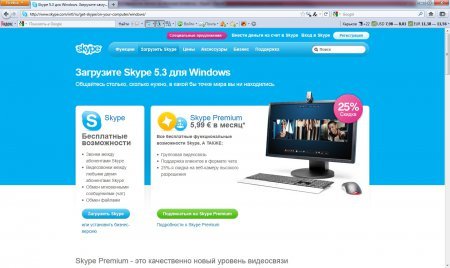 Все больше сайтов, где помещаются такие ссылки, которые позволяют одни кликом связываться с администрацией. Это ведь не просто какая-то форма для отправки сообщений, это онлайн связь, можно не просто слышать голос, можно увидеть человека в настоящем времени. Вы можете поместить ссылку для звонка через программу в блок с контактными сведениями на вашем сайте, ну или в блок технической поддержки. Кнопки Skype для сайта существуют разные: одни запускают конференцию, другие отправляют файл, тритии просматривают информацию. Рассмотрим разные варианты создания Skype ссылки .
Все больше сайтов, где помещаются такие ссылки, которые позволяют одни кликом связываться с администрацией. Это ведь не просто какая-то форма для отправки сообщений, это онлайн связь, можно не просто слышать голос, можно увидеть человека в настоящем времени. Вы можете поместить ссылку для звонка через программу в блок с контактными сведениями на вашем сайте, ну или в блок технической поддержки. Кнопки Skype для сайта существуют разные: одни запускают конференцию, другие отправляют файл, тритии просматривают информацию. Рассмотрим разные варианты создания Skype ссылки .
Где логин — имя пользователя в Skype . По умолчанию, клик на такой ссылке приведёт к звонку пользователю.
Но есть ещё несколько несколько режимов вызова, которые можно включать, передавая параметры в ссылке.
Звонок пользователю Skype-to-Skype или на телефон :
Так же, как и в первом примере, звонок пользователю логин. Второй вариант — звонок из Skype на обычный телефон (вместо +12345678 следует поменять на нужный номер).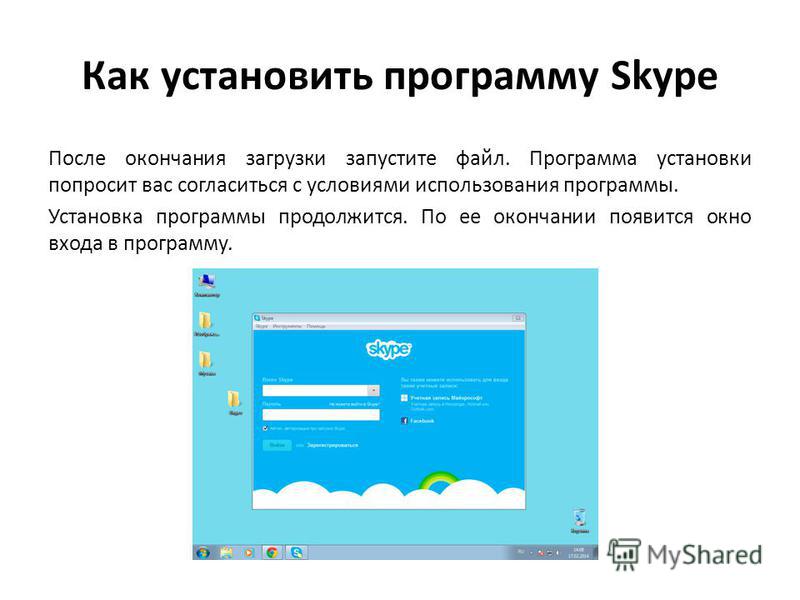
Звонок нескольким пользователям (конференция) :
Текстовый чат и мультичат :
Можно запустить чат как с одним пользователем, так и с несколькими.
Передача файлов :
Посмотреть информацию профиля :
Для избежания ошибок :
Приветствую! Сегодня я расскажу, как с помощью HTML, можно легко сделать ссылку на Скайп, телефон или почту. Если у Вас есть свой сайт или авторский блог, то свои контакты, Вы можете оставлять в виде ссылки, или кликабельной картинки. Вот, например, ссылка на Скайп, с помощью которой, можно сделать запрос на добавление ко мне в контакты.
Как сделать ссылку на телефон
Отображаемый номер будет, выглядит так 1234567, но если кликнуть по нему, начнется дозвон по номеру +375291234567, и только в том случае, если Вы зашли на сайт с мобильного телефона. Вместо 1234567, можно написать любой другой текст.
Такую ссылку, можно добавить не только на страницу «Контакты», или где то в статье, но и вставить ее в сам шаблон сайта, например шапку, или футер. Нажав на эту ссылку, мобильник высветит полный номер, и попросит от Вас подтверждения действия. Таким образом, Вы случайно не позвоните в другой город или страну.
Нажав на эту ссылку, мобильник высветит полный номер, и попросит от Вас подтверждения действия. Таким образом, Вы случайно не позвоните в другой город или страну.
- href — обязательный атрибут для создания ссылки
- tel — HTML5 протокол
После двоеточия должен быть вписан номер, на который будет осуществляться звонок.
Такие ссылки не ограничиваются только звонком на телефон, но можно еще делать ссылки на отправку SMS, звонок по Скайпу, или отправки сообщения на email. В этом случае, вместо протокола tel, можно вставить sms, skype или mailto. Вот список протоколов HTML5:
sms — отправить sms
Написать на почту;
tel — позвонить на номер телефона
позвонить на телефон;
Как сделать ссылку на Скайп
Любой текст
Skype_Login — логин пользователя в Скайпе.
Звонок на Скайп или телефон
Текст или логин
текст или номер телефона
В первом случае, будет совершен обычный вызов пользователя в Скайпе, а во втором, будет совершен звонок через Скайп на номер телефона.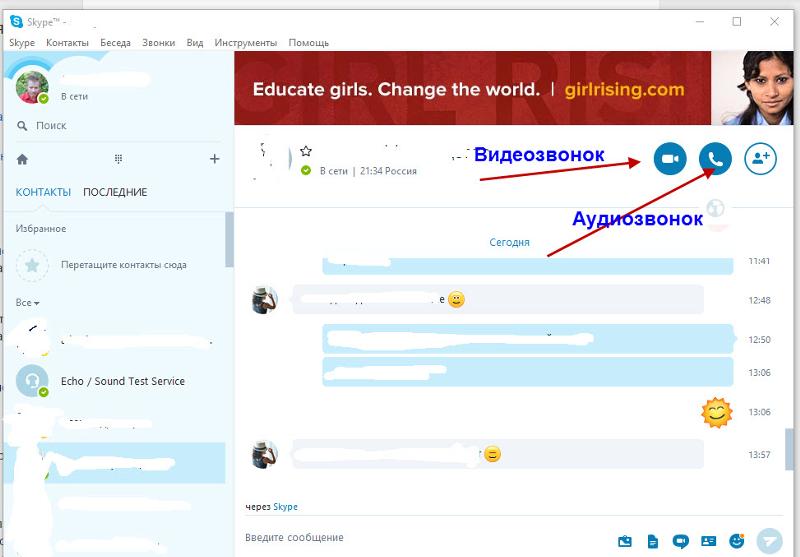
Конференцсвязь между несколькими пользователями
Добавляем пользователя или номер телефона себе в контакты:
Добавить в пользователя
Добавить номер
Пригласить в текстовый чат или мультичат:
Текстовый_чат
Мульти_чат
Текст или логин пользователя
Передача любых файлов по Скайпу
Логин пользователя
Посмотреть профиль пользователя
Профиль пользователя
Очень часто на сайте приходится давать контактную информацию, например номера телефонов, электронной почты и скайп. Не многие знают как сделать активную ссылку на телефон, skype и e-mail.
как сделать ссылку в HTML
Рассмотрим как работают ссылки в HTML. Если вы уже успели изучить основы HTML, то вы знаете что HTML расшифровывается как язык гипертекстовой разметки. Важную роль в языке играют гиперссылки (гипертекстовые ссылки), или просто ссылки.
Ссылки создаются с помощью тега <a>.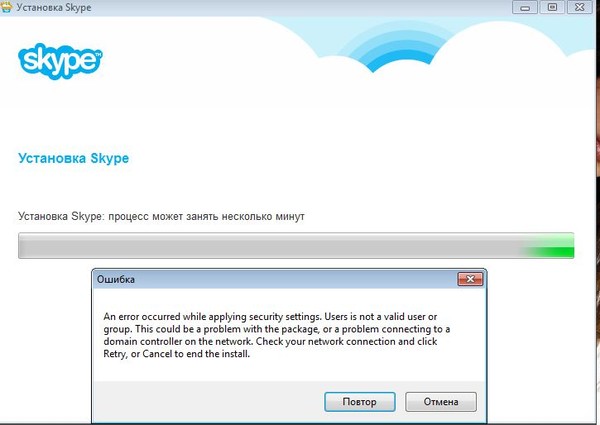 Ссылки бывают четырех видов:
Ссылки бывают четырех видов:
- Ссылки на подключаемые ресурсы, (это ссылки, в которых не используется тег <a>) например тег <link>.
- Ссылки на web-страницы (абсолютные и относительные).
- Внутренние ссылки (якоря).
- Ссылки для скачивания.
Так же рассмотрим текстовые ссылки и ссылки-изображения. Ссылки на электронную почту и телефон. Как сделать кнопку-ссылку и как убрать подчеркивание ссылки.
Как сделать ссылку в HTML
Ссылка состоит из трех основных и четвертой (необязательной) частей.
- Тега ссылки
<a>. - Адреса ссылки
href. - Анкора.
- Дополнительных атрибутов.
<a href="адрес_ссылки" атрибуты>Анкор</a>
Стиль ссылки по умолчанию:
color: -webkit-link;
cursor: pointer;
text-decoration: underline;
Атрибуты элемента <a>
| Атрибут | Описание | Возможные значения |
|---|---|---|
href | Целевой адрес ссылки. | URL. |
target | Окно в котором должна открыться ссылка. |
|
download | Указывает, что цель должна быть загружена, то есть скачана. | Нет. |
rel | Связь между страницей ссылки и целевым назначением ссылки. |
|
hreflang | Язык цели ссылки. Его следует использовать только тогда, когда также используется href | Код языка, например ru (Русский) или en (Английский). |
type | Тип MIME связанного ресурса. | Текст. |
HTML ссылки по видам
Ссылки на подключаемые ресурсы уже рассматривались ранее в материале «Основы HTML«. Эти ссылки создаются с помощью тегов <link> и <style>. Их задача — подключение внешних файлов.
Ссылки на web-страницы
Абсолютные
Абсолютные ссылки это такие ссылки в которых прописывается полный путь на ссылаемый документ. Например, сошлемся на Яндекс.
<a href="https://yandex.ru/" target="_blank">Яндекс</a>
Результат.
Яндекс
Не забываем, что атрибут target="_blank" говорит нам о том. что ссылка откроется в новом окне.
Относительные
Относительные ссылки это ссылки в которых прописывается относительный адрес на ссылаемый документ (относительно текущего домена). Например, в моем случае внутренней будет считаться ссылка вида:
<a href="/html-tekst/">Текст в HTML</a>
То есть, все что после / относиться к текущему домену abuzov. com. Если перевести эту ссылку в абсолютную, то она примет следующий вид.
com. Если перевести эту ссылку в абсолютную, то она примет следующий вид.
<a href="https://abuzov.com/html-tekst/">Текст в HTML</a>
При этом результат на моем сайте будет одинаков — вы попадете на страницу «Текст в HTML».
Внутренние ссылки
Внутренние ссылки это ссылки внутри текущей веб-страницы. Они используются быстрого доступа к фрагменту текста на странице. Еще их называют якорями. Обычно содержание web-страницы оформляется в виде якорей.
Для создания якоря используется идентификатор id. Адрес ссылки на идентификатор начинается со знака #.
Пример.
<ul> <li><a href="#chast1">Часть 1</a></li> <li><a href="#chast2">Часть 2</a></li> <li><a href="#chast3">Часть 3</a></li> </ul> <h3>Часть 1</h3> Lorem ipsum dolor sit amet, consectetur adipiscing elit, sed do eiusmod tempor incididunt ut labore et dolore magna aliqua.Ut enim ad minim veniam, quis nostrud exercitation ullamco laboris nisi ut aliquip ex ea commodo consequat. <h3>Часть 2</h3> uis aute irure dolor in reprehenderit in voluptate velit esse cillum dolore eu fugiat nulla pariatur. Excepteur sint occaecat cupidatat non proident, sunt in culpa qui officia deserunt mollit anim id est laborum <h3>Часть 3</h3> Sed ut perspiciatis unde omnis iste natus error sit voluptatem accusantium doloremque laudantium, totam rem aperiam, eaque ipsa quae ab illo inventore veritatis et quasi architecto beatae vitae dicta sunt explicabo.
После клика по такой ссылке пользователь будет попадать в соответствующую часть HTML-документа.
Ссылки для скачивания
Что бы скачать какой-либо файл к ссылке добавляется атрибут download. Если этот атрибут отсутствует файл будет открываться (или пытаться открываться) в браузере. Например.
<a href="/file/html/html-1.html" target="_blank">Файл с примером откроется в браузере</a><br> <a href="/file/html/html-1.html" download>Файл с примером будет скачан</a>
Результат.
Файл с примером откроется в браузере
Файл с примером будет скачан
Ссылки-изображения
Ссылки-изображения отличаются от текстовых ссылок тем, что вместо текстового анкора (о нем я писал в начале) используется изображение.
Изображение вставляется с помощью тега <img> о котором я расскажу в следующем материале из серии самоучитель HTML.
Пример.
<a href="https://ru.wikipedia.org/wiki/HTML" target="_blank"><img src="/img/html-logo-wiki.png"></a>
Результат.
Об относительных путях
Вы уже второй раз сталкиваетесь с относительным путем. Давайте проясним ситуацию.
На рисунке я привожу простую структуру папок и файлов. таких папок и файлов может быть очень много, десятки, сотни, тысячи. Относительные пути позволяют сократить указание пути к файлу.
Относительные пути позволяют сократить указание пути к файлу.
Обычно / — обозначает все, что идет после домена, то есть в моем случае abuzov.com = /.
Что бы задать путь текущей папки, то есть папки в которой находится документ, перед / ставиться ..
Для того, что бы подняться на одну папку вверх по дереву, например из папки html к папке file добавляют одну точку.
Итак:
/— корневая папка, домен сайта../— текущая папка, в которой находится файл.../— папка на уровень выше в дереве.
Ссылка на электронную почту, телефон и скайп
Ссылка на электронную почту — это такая ссылка при клике на которую у вас откроется почтовый клиент (установленный по умолчанию) и будет создано пустое письмо на указанный адрес электронной почты.
Пример.
<a href="mailto:[email protected]">[email protected]</a>
Результат.
name@mail. ru
ru
Ссылка на номер телефона — это ссылка при клике на которую номер подставиться в приложение «Телефон» если вы находитесь на сайте с мобильного устройства. Если вы находитесь на сайте с компьютера то откроется программа для звонков по умолчанию.
Пример.
<a href="tel:+79507007070">+7 (950) 700-70-70</a>
Результат.
+7 (950) 700-70-70
Ссылка на скайп — это ссылка которая (если у вас установлен скайп) позволяет:
- Позвонить пользователю — call.
- Начать чат с пользователем- chat.
- Добавить пользователя в контакты — add.
- Отправить пользователю файл — sendfile.
Пример (name это логин пользователя в скайпе).
<a href="skype:name?call">Skype</a> <a href="skype:name?chat">Skype</a> <a href="skype:name?add">Skype</a> <a href="skype:name?sendfile">Skype</a>
Результат.
Skype
Skype
Skype
Skype
Кнопка-ссылка
Давайте разберемся, как сделать кнопку-ссылку. Тут нужно задействовать элементы формы. Как создаются и работают формы вы можете узнать на этом сайте. Итак, следующий код создает кнопку которая является ссылкой.
<form action="https://yandex.ru/">
<input type="submit" value="Перейти на Яндекс" />
</form>Результат.
В атрибуте action нужно ввести адрес ссылке. В атрибуте value нужно ввести текст кнопки.
Как убрать подчеркивание ссылки в HTML
Одним HTML тут не обойтись. Необходимо использовать CSS.
В начале статьи я приводил стиль элемента <a> по умолчанию, напомню:
color: -webkit-link;
cursor: pointer;
text-decoration: underline;
Так вот, свойствоtext-decoration: underline; (в переводе с англ.: оформление текста: подчеркивание) подчеркивает ссылку. С помощью CSS нужно убрать его.
С помощью CSS нужно убрать его.
Пример.
<style>
a {text-decoration:none;}
</style>
<a href="https://abuzov.com/">Ссылка без подчеркивания</a>Результат.
Ссылка без подчеркивания
Итак, в этом материале мы научились создавать ссылки в HTML.
Как экспортировать или удалить данные Skype данных? | Поддержка Skype
Эта статья переведена с помощью машинного перевода.
Вернуться к результатам поиска
Следующие сведения помогут вам экспортировать или удалить определенные Skype контента.
Экспорт, удаление и удаление сообщений и бесед
Чтобы удалить мгновенные сообщения или удалить беседы:
Узнайте больше о том, как удалить мгновенное сообщение, удалить или очистить беседу.
Чтобы экспортировать сообщения и мультимедиа из чата:
- Во sign in to the Export page with your Microsoft account.

- Выберите параметр для скачивания бесед,файлов или обоих вариантов.
- Экспортируются следующие сообщения: Skype и SMS, опросы, запланированные звонки, карточки swift и данные о местоположении.
- К экспортируемой мультимедиа относятся файлы, изображения, видео, видео сообщения, голосовая почта и записи зовов.
- Выберите Отправить запрос, а затем при запросе выберите Продолжить.
- Вам потребуется периодически возвращаться на страницу экспорта в состоянии экспорта, которая вы можете увидеть в верхней части страницы в области Доступные экспорты. Там также появится ссылка для скачивания файлов, когда они будут доступны для скачивания.
- Нажмите кнопку Скачать для скачивания файлов.
Подробнее о том, как долго файлы и данные доступны в Скайпе.
Чтобы открыть файлы и историю чатов, загруженные из Skype:
Скачанные сообщения и файлы содержатся в файле с расширением TAR. Для открытия файла экспорта и извлечения сообщений и файлов может потребоваться отдельное приложение.
Для открытия файла экспорта и извлечения сообщений и файлов может потребоваться отдельное приложение.
Чтобы извлечь файл TAR на Windows 10 или Windows 11:
- Нажмите клавиши Windows + R, чтобы открыть окно «Выполнить».
- В поле «Открыть:» введите cmd и нажмите кнопку OK.
- С помощью команды CD (смена каталога) перейдите к нужному файлу:
- Файлы, сохраненные в папке «Загрузки»: введите «Загрузки на компакт-диск» и нажмите ввод.
- Если файлы сохранены в другой папке: Введите CD КАТАЛОГ, где КАТАЛОГ — имя папки, в которой был сохранен файл экспорта. (IE: CD Desktop) и нажмите ввод.
- Введите tar -xvfИМЯ_ФАЙЛА_export.tar, где ИМЯ_ФАЙЛА — имя файла экспорта, которое обычно имеет вид 8_skypename_export.tar или 8_live_skypename_export.
 tar, и нажмите клавишу Ввод.
tar, и нажмите клавишу Ввод. - Когда команда будет выполнена, в каталоге появится извлеченный файл сообщений messages.json. Рекомендуем загрузить средство просмотра для удобства чтения журнала бесед.
- После скачивания средства просмотра откройте его, выбрав файл index.html в папке skype-parser.
- Перейдите к файлу messages.json и нажмите кнопку Load (Загрузить).
Чтобы извлечь файл TAR на компьютере Mac:
Перейдите к файлу TAR и откройте его. На компьютере Mac имеется встроенная поддержка TAR.
Чтобы извлечь файл Tar в более старых Windows операционных системах:
Для открытия файла TAR может потребоваться стороне.
Примечание. Эта ссылка предоставляется для вашего удобства и не является подтверждением использования какого-либо из сторонних средств. Убедитесь, что любое выбранное вами программное обеспечение происходит из надежного источника.
Экспорт и удаление действий или диагностических данных
Чтобы экспортировать данные о действиях:
- Перейдите на страницу конфиденциальности учетной записи Майкрософт.
- Выберите Войти с помощью Майкрософт.
- Во войти в свою учетную запись Майкрософт, а затем выберите вкладку Скачивание данных в верхней части страницы.
- Выберите Создать новый архив, чтобы экспортировать данные. Мы поймем вам всю процедуру.
Чтобы удалить данные о действиях:
- Перейдите на страницу конфиденциальности учетной записи Майкрософт.
- Выберите Войти с помощью Майкрософт.
- Перейдите в историю действий.
- Найдите Skype в списке действий и выберите очистить, чтобы удалить данные о действиях Skype.
Чтобы экспортировать диагностические данные:
- Перейдите на страницу Я хочу сделать запрос относительно моих личных данных.

- Выберите Войти, а затем войдите с помощью учетной записи Майкрософт.
- Заполните форму и введите сведения о том, что вы хотите экспортировать диагностические данные в поле Что нужно сделать в группе конфиденциальности сегодня? .
- Нажмите кнопку Отправить.
Экспорт истории покупок
Чтобы экспортировать список покупок:
- Во sign into the Skype account with your Microsoft Account.
- В области Сведения о счете выберите История покупок.
- Перейдите к месяцу, который вы хотите экспортировать.
- Выберите Скачать ежемесячную выписку по счетуили ежемесячный счет-фактуру с НДС.
Примечание. История покупок сохраняется корпорацией Майкрософт в целях уплаты налогов и соответствия требованиям в течение 10 лет. Он автоматически удаляется по истечении срока хранения.
Экспорт истории платных звонков
Чтобы экспортировать историю платных звонков:
- Во sign into the Skype account with your Microsoft Account.
- Выберите Usage (Использование).
- Перейдите к месяцу, который вы хотите экспортировать.
- Выберите Экспорт текущего месяца в файл истории.
Примечание. История платных звонков сохраняется корпорацией Майкрософт в целях уплаты налогов и соответствия требованиям в течение 10 лет. Он автоматически удаляется по истечении срока хранения.
Экспорт и удаление контактов
Чтобы узнать, как экспортировать список контактов Skype контактов, посетите веб-сайт Как экспортировать список контактов Skype контактов?
Чтобы узнать, как удалить контакт Skype, посетите веб-сайт Как удалить контакт в Skype?
Удаление данных о расположении
Чтобы удалить данные о расположении:
- На мобильном устройстве: коснитесь сообщения о расположении и удерживайте его, а затем выберите Удалить.

- На компьютере или в Интернете: щелкните правой кнопкой мыши сообщение о расположении, а затем выберите Удалить.
Примечание. Сведения об экспорте данных о расположении можно и в разделе «Экспорт беседы».
Экспорт сообщений о пользователях
Чтобы получить экспорт пользователей, о чем вы сообщили:
- Перейдите на страницу Я хочу сделать запрос относительно моих личных данных.
- Выберите Войти, а затем войдите с помощью учетной записи Майкрософт.
- Заполните форму и введите сведения о том, что вы хотите экспортировать данные о пользователях в поле Что нужно сделать в группе конфиденциальности сегодня?.
- Нажмите кнопку Отправить.
Подробнее о том, как долго файлы и данные доступны в Скайпе.
машинный перевод
ВНИМАНИЕ! Эта статья переведена с помощью средств машинного (автоматического) перевода, а не человеком. Дополнительные сведения см в следующей статье. В Skype машинный перевод используется для предоставления статей службы поддержки и справки на дополнительных языках. При этом автоматически переведенные статьи могут содержать ошибки, а также синтаксические и грамматические неточности, аналогичные тем, которые допускают носители других языков. Skype не несет ответственности за неточности, ошибки и ущерб, вызванные некачественным переводом или его использованием клиентами.
Дополнительные сведения см в следующей статье. В Skype машинный перевод используется для предоставления статей службы поддержки и справки на дополнительных языках. При этом автоматически переведенные статьи могут содержать ошибки, а также синтаксические и грамматические неточности, аналогичные тем, которые допускают носители других языков. Skype не несет ответственности за неточности, ошибки и ущерб, вызванные некачественным переводом или его использованием клиентами.
См. исходный текст на английском языке: FA34894
Задайте вопрос сообществу
Пообщайтесь с другими пользователями.
Помогите нам сделать поддержку Skype лучше
Поделитесь своими мыслями в ходе краткого опроса.
Состояние Skype
Узнайте, есть ли сейчас какие-то проблемы, влияющие на работу Skype.
Как сделать 🔗ссылку на телефон, email, Viber, WhatsApp, Telegram, VK, Facebook, Skype
В данной статье мы разместим HTML шаблоны для ссылок на мессенджеры, социальные сети, телефон и E-mail для размещения на сайте.
Добавь в закладки — пригодится!
Шаблоны ссылок для размещения на сайте
- На телефон
- На Email
- Telegram
- Viber
- Skype
- VK
- Facebook Messenger
Как сделать прямую ссылку на номер телефона
Html-код ссылки на номер телефона для копирования:
tel:+74955555555
1 | <a href="tel:+74955555555">+7(495) 555-55-55</a> |
Пример работы: +7 (495) 555-55-55
При нажатии на ссылку с мобильных устройств будет предложено набрать указанный номер, на десктопе – выбрать приложение для звонка.
Ссылка на адрес эл. почты (Email)
Чтобы сделать кликабельный e-mail используйте данный Html-код:
mailto:[email protected]
1 | <a href="mailto:[email protected]">Пример ссылки на емайл</a> |
Как работает: Пример ссылки на емайл
При нажатии на ссылку будет открыта почтовая программа, заданная по умолчанию, в поле «Получатель» будет подставлен адрес электронной почты, указанный в HTML-ссылке.
Как сделать ссылку на Telegram
Открыть чат с пользователем. Работает только по никнейму (имени пользователя). Замените имя пользователя в шаблоне “jack_malbon” на свое:
- Вариант 1
- Вариант 2
Вариант 1:
https://telegram.me/jack_malbon
1 | <a href="https://telegram.me/jack_malbon">Написать автору</a> |
Как работает: Написать автору
tg://resolve?domain=jack_malbon
1 | <a href="tg://resolve?domain=jack_malbon">Написать автору</a> |
Как работает: Написать автору
Таким же образом можно сделать ссылку на канал или группу.
Где взять имя пользователя Telegram
Android
iPhone
Как сделать ссылку на Viber на сайте
1. Открыть чат с номером
Замените “4957777777”
на номер пользователя Viber. Вместо плюса используется “%2B”:
Вместо плюса используется “%2B”:
viber://chat?number=%2B4957777777
1 | <a href="viber://chat?number=%2B4957777777">Ссылка на чат Viber</a> |
Как работает: Ссылка на чат Viber
2. Добавить контакт (работает только c телефонов):
viber://add?number=4957777777
1 | <a href="viber://add?number=4957777777">Добавить контакт в Viber</a> |
Как работает: Добавить контакт в Viber
3. Поделиться текстом (до 200 символов), открывается список контактов:
Замените текст “Привет!” на свой. Можно отправить текст сразу нескольким абонентам из адресной книги.
viber://forward?text=Привет!
1 | <a href="viber://forward?text=Привет!">Поделиться текстом в Viber</a> |
Как работает: Поделиться текстом в Viber
4. Открыть вкладку «Чаты»:
viber://chats
1 | <a href="viber://chats">Открыть Чаты в Viber</a> |
Как работает: Открыть Чаты в Viber
5.
 В мобильном приложении открыть вкладку вызовов
В мобильном приложении открыть вкладку вызововviber://calls
1 | <a href="viber://calls">Открыть Вызовы в Viber</a> |
Как работает: Открыть Вызовы в Viber
Как правильно сделать ссылку на WhatsApp
1. Открыть чат с номером
Замените “4957777777” на номер пользователя WhatsApp.
https://wa.me/4957777777
1 | <a href="https://wa.me/4957777777">Чат с пользователем WhatsApp</a> |
Как работает: Чат с пользователем WhatsApp
2. Открыть чат с номером и отправить сообщение:
Замените “4957777777” на номер пользователя WhatsApp.
https://wa.me/4957777777?text=Привет!
1 | <a href="https://wa.me/4957777777?text=Привет!">Чат+сообщение WhatsApp</a> |
Как работает: Чат+сообщение WhatsApp
3. Поделиться текстом
В приложении откроется список контактов для отправки:
whatsapp://send?text=Привет!
1 | <a href="whatsapp://send?text=Привет!">Поделиться текстом WhatsApp</a> |
Как работает: Поделиться текстом WhatsApp
Как сделать ссылку на Skype
1.
 Просмотреть профиль
Просмотреть профильЗамените “LOGIN” на имя пользователя Skype.
skype:LOGIN?userinfo
1 | <a href="skype:LOGIN?userinfo">Skype</a> |
Как работает: Просмотреть профиль Skype
2. Добавить в список контактов
Замените “LOGIN” на имя пользователя Skype.
skype:LOGIN?add
1 | <a href="skype:LOGIN?add">Добавить в список контактов Skype</a> |
Как работает: Добавить в список контактов Skype
3. Позвонить
Замените “LOGIN” на имя пользователя Skype.
skype:LOGIN?call
1 | <a href="skype:LOGIN?call">Позвонить пользователю Skype</a> |
Как работает: Позвонить пользователю Skype
4. Отправить сообщение
Замените “LOGIN” на имя пользователя Skype.
skype:LOGIN?chat
1 | <a href="skype:LOGIN?chat">Отправить сообщение в Skype</a> |
Как работает: Отправить сообщение в Skype
5.
 Отправить голосовое сообщение
Отправить голосовое сообщениеЗамените “LOGIN” на имя пользователя Skype.
skype:LOGIN?voicemail
1 | <a href="skype:LOGIN?voicemail">Отправить голосовое сообщение в Skype</a> |
Как работает: Отправить голосовое сообщение в Skype
Ссылка на VK
Прямая ссылка на диалог с пользователем вконтакте:
vk.me/agvento
1 | <a href="vk.me/agvento">Написать в VK</a> |
Как работает: Написать в VK
Ссылка на мессенджер Facebook
Прямая ссылка на диалог с пользователем вконтакте:
https://www.messenger.com/t/jack.malbon.3
1 | <a href="https://www.messenger.com/t/jack.malbon.3">Facebook Messenger</a> |
Как работает: Facebook Messenger
+7(495) 555-55-55
Пример ссылки на емайл
Написать автору
Написать автору
Ссылка на чат Viber
Добавить контакт в Viber
Поделиться текстом в Viber
Открыть Чаты в Viber
Открыть Вызовы в Viber
Чат с пользователем WhatsApp
Чат+сообщение WhatsApp
Поделиться текстом WhatsApp
Skype
Добавить в список контактов Skype
Позвонить пользователю Skype
Отправить сообщение в Skype
Отправить голосовое сообщение в Skype
Написать в VK
Facebook Messenger
Evgeny Agnishchenko
Один из основателей агентства Agvento. Web marketing и SEO в Agvento. «Самый честный SEO-шник этого города.»
Web marketing и SEO в Agvento. «Самый честный SEO-шник этого города.»
Присоединение к собранию Skype для бизнеса
Skype for Business
Собрания
Присоединение
Присоединение
Присоединение к собранию Skype для бизнеса
Office для бизнеса Skype для бизнеса Skype для бизнеса Online Skype для бизнеса basic Skype для бизнеса для Mac Еще…Меньше
В большинстве случаев, чтобы присоединиться к собранию Skype для бизнеса, достаточно щелкнуть соответствующую ссылку на собрание. Можно присоединяться к собраниям отовсюду: из аэропорта, кафе, гостиницы или в пути с помощью мобильного устройства.
Присоединение к собранию Skype для бизнеса на компьютере под управлением Windows
В приглашении на собрание нажмите Присоединиться к собранию Skype.
Советы:
-
Представление Собрания позволяет быстро проверить, какие собрания предстоят в этот день, не заглядывая в календарь. На вкладке Собрания вы можете даже присоединиться к собранию Skype, если оно настроено организатором из вашей компании.
-
В главном окне Skype для бизнеса откройте вкладку Собрания и затем щелкните правой кнопкой мыши собрание Skype для присоединения.
Звук вашего микрофона отключается автоматически. Чтобы включить микрофон, найдите кнопку «Микрофон» и нажмите на нее. Пользователи могут слышать вас во время собрания, если кнопка выглядит следующим образом: .
Примечание: Убедитесь, что ваши динамики тоже включены!
Если вам нужно переключиться на другое звуковое устройство, нажмите кнопку «Элементы управления звонком» и выберите «Устройства».
В окне «Переключение устройств» появятся доступные звуковые устройства с выбранным текущим устройством. Вы можете выбрать другое устройство.
Вы можете выбрать другое устройство.
Рекомендации
Качество звука зависит от сети и применяемого устройства. Используйте проводное подключение и отключите беспроводные соединения на вашем компьютере. Если нужно использовать беспроводное подключение, убедитесь, что уровень сигнала высокий. Также имеет значение и качество гарнитуры. Подробнее об этом см. в разделе Телефоны и устройства, оптимизированные для Skype для бизнеса.
Присоединение с помощью Web App
Если у вас не установлено приложение Веб-приложение Skype для бизнеса, вы можете присоединиться к собранию с помощью Skype для бизнеса. Это веб-приложение автоматически откроется, чтобы подключить вас к собранию. Подробнее см. в статье Что такое Skype для бизнеса Web App?
в статье Что такое Skype для бизнеса Web App?
Присоединение с помощью телефона
Если вы в пути или у вас нет доступа к компьютеру, вы сможете присоединиться к собранию с помощью телефонного звонка. Перед собранием не забудьте записать номера и идентификаторы конференции из приглашения. Подробнее см. в статье Звонок на собрание Skype для бизнеса с мобильного или стационарного телефона.
Если вы предпочитаете позвонить с помощью телефона, а не компьютера, телефонные номера и идентификаторы конференции вы сможете найти в приглашении на собрание. Если вы в пути, можете также нажать Найти локальный номер в приглашении на собрание.
Для чего используется ПИН-код? ПИН-код нужен только при присоединении к собранию в качестве выступающего с помощью звонка со стационарного или сотового телефона, или если собрание проводится при повышенном уровне безопасности. В ином случае ПИН-код вам не нужен, просто позвоните и дождитесь подключения.
В ином случае ПИН-код вам не нужен, просто позвоните и дождитесь подключения.
Если вам нужен ПИН-код, но вы его не помните, в приглашении на собрание нажмите Забыли ПИН-код телефонного подключения? и выполните указанные на странице инструкции, чтобы сбросить ПИН-код.
Присоединение к собранию Skype для бизнеса на компьютере Mac
Skype для бизнеса на Mac позволяет быстро проверить, какие собрания предстоят в этот день, не заглядывая в календарь. Вы можете присоединиться к собранию Skype для бизнеса прямо из главного окна программы, если собрание организовано пользователем из вашей компании.
Присоединение с помощью Skype для бизнеса на Mac
В главном окне Skype для бизнеса на Mac найдите и дважды щелкните собрание, в котором хотите участвовать, или нажмите кнопку Присоединиться.
Добро пожаловать на собрание.
Чтобы просмотреть участников собрания, добавить новых участников или отключить для них микрофон, если вы являетесь выступающим, нажмите кнопку .
Добавить новых участников собрания можно в поле Пригласить других участников.
Чтобы отправить мгновенное сообщение участникам собрания, нажмите кнопку .
Введите сообщение, затем нажмите клавишу Enter или щелкните , чтобы отправить его.
Когда вы первый раз присоединяетесь к собранию, микрофон автоматически отключается, и другие участники не слышат вас. Чтобы включить микрофон, нажмите кнопку .
Когда вы первый раз присоединяетесь к собранию, видеокамера неактивна. Чтобы включить видеокамеру, нажмите кнопку .
Отключение от собрания
Чтобы покинуть собрание, нажмите кнопку .
Когда появится предложение Хотите выйти?, подтвердите, нажав кнопку Выход из собрания.
Присоединение к собранию Skype для бизнеса на мобильных устройствах
Присоединение к собранию Lync
Язык HTML — презентация онлайн
Похожие презентации:
Проблема. Мне бы хотелось найти друзей
Cloud and Mobile technology
Анализ воздействия социальных сетей на формирование зависимого поведения у молодежи
Облачные технологии
Киберспорт
Основы web-технологий. Технологии создания web-сайтов
Технологии создания web-сайтов
Веб-дизайн
Социальная сеть Facebook
Системы телекоммуникации
Новый Пульт ГрузовичкоФ
1. Язык HTML
2. Структура web-страницы
Структураwebстраницы
<!DOCTYPE html>
<!— Объявление формата документа —>
<html>
<head>
<!— Техническая информация о документе —>
<meta charset=»UTF-8″>
<!— Определяем кодировку символов документа —>
<title>…</title>
<!— Задаем заголовок документа —>
<link
rel=»stylesheet»
type=»text/css»
href=»style.css»>
<!— Подключаем внешнюю таблицу стилей —>
</head>
<body> <!— Основная часть документа —>
</body>
</html>
3. Теги для HTML текста
1.Теги заголовков <h2>…<h6>2.Тег <p> Разбивает текст на отдельные
абзацы, отделяя друг от друга пустой
строкой.
Браузер
автоматически
добавляет верхний и нижний отступ,
равный 1em, при этом отступы соседних
абзацев «схлопываются».

3.Тег <br> Переносит текст на следующую
строку, создавая разрыв строки.
4.Тег <hr> Используется для разделения
контента
на
веб-странице.
Отображается в виде горизонтальной
линии.
4. Теги для форматирования текста
• Тег <b> Задаёт полужирное начертания шрифта.Выделяет текст без акцента на его важность.
• Тег <em> Отображает шрифт курсивом, придавая
тексту значимость.
• Тег <i> Отображает шрифт курсивом.
• Тег <small> Уменьшает размер шрифта на единицу по
отношению к обычному тексту.
• Тег <strong> Задаёт полужирное начертание шрифта,
относится к тегам логической разметки, указывая
браузеру на важность текста.
• Тег <sub> Используется для создания нижних индексов.
Сдвигает текст ниже уровня строки, уменьшая его
размер.
• Тег <sup> Используется для создания степеней. Сдвигает
текст выше уровня строки, уменьшая его размер.
• Тег <ins> Выделяет текст в новой версии документа,
подчёркивая его.

• Тег <del> Перечёркивает текст. Используется для
выделения текста, удаленного из документа.
5. Теги для оформления текста
• Тег <code> Служит для выделения фрагментов программногокода. Отображается моноширинным шрифтом.
• Тег <kbd> Отмечает фрагмент как вводимый пользователем с
клавиатуры. Отображается моноширинным шрифтом.
• Тег <samp> Применяется для выделения результата, полученного
в ходе выполнения программы. Отображается моноширинным
шрифтом.
• Тег <var> Выделяет имена переменных, отображая курсивом.
• Тег <pre> Позволяет вывести текст на экран, сохранив
изначальное форматирование. Пробелы и переносы строк при этом
не удаляются.
• Тег <abbr> Применяется для форматирования аббревиатур.
Браузером обычно подчеркивается пунктирной линией.
• Тег <bdo> Используется для замещения текущего направления
текста, т.е. текст в теге отображается зеркально.
• Тег <blockquote> Выделяет цитаты внутри документа, выделяя
его отступами и переносами строк.

• Тег <q> Используется для выделения коротких цитат. Браузерами
заключается в кавычки.
• Тег <cite> Применяется для выделения цитат, названий
произведений, сносок на другие документы.
• Тег <dfn> Позволяет выделить текст как определение. Несмотря
на наличие специального тега, рекомендуется выделять текст
силами CSS.
6. Создание HTML-списков: Маркированный список
Создание HTMLсписков:Маркированный
список
Маркированный список представляет собой
неупорядоченный список (от англ. Unordered
List). Создаётся с помощью парного тега
<ul></ul>. В качестве маркера элемента списка
выступает метка, например, закрашенный
кружок.
Каждый элемент списка создаётся с помощью
парного тега <li></li> (от англ. List Item).
Для тега <li> доступен атрибут type который
позволяет сменить маркер. Вот его значения:
disс
–
стандартно
используемый круг или, в <ul>
некоторых браузерах, ромб; <li>Microsoft</li>
circle – контур круга или <li>Google</li>
ромба;
<li>Apple</li>
square – закрашенный <li>IBM</li>
прямоугольник.

</ul>
7. Создание HTML-списков: Нумерованный список
Создание HTMLсписков:Нумерованный
список
Нумерованный список создаётся с помощью парного тега
<ol></ol>. Каждый пункт списка также создаётся с помощью
элемента <li>. Браузер нумерует элементы по порядку
автоматически и если удалить один или несколько элементов такого
списка, то остальные номера будут автоматически пересчитаны.
Для тега <li> доступен атрибут value, который позволяет изменить
номер по умолчанию для выбранного элемента списка.
Для тега <ol> доступны следующие атрибуты:
• Атрибут reversed задает отображение списка в обратном
порядке (например, 9, 8, 7…).
• Атрибут start задает начальное значение, от которого пойдет
отсчет нумерации.
• Атрибут type задает вид маркера для использования в списке (в
виде букв или цифр). Принимаемые значения:
1 — значение по умолчанию, десятичная нумерация.
A — нумерация списка в алфавитном порядке, заглавные буквы (A,
B, C, D).

a — нумерация списка в алфавитном порядке, строчные буквы (a,
b, c, d).
I — нумерация римскими заглавными цифрами (I, II, III, IV).
i — нумерация римскими строчными цифрами (i, ii, iii, iv).
8. Создание HTML-списков: Список определений
Создание HTMLсписков:Список
определений
Списки определений создаются с
помощью тега <dl></dl>. Для
добавления термина применяется
тег <dt></dt>, а для вставки
определения — тег <dd></dd>.
<dl>
<dt>Режиссер:</dt>
<dd>Петр Точилин</dd>
<dt>В ролях:</dt>
<dd>Андрей Гайдулян</dd>
<dd>Алексей Гаврилов</dd>
<dd>Виталий Гогунский</dd>
<dd>Мария Кожевникова</dd>
</dl>
9. Создание HTML-списков: многоуровневый список
Многоуровневыйсписок
используется
для
отображения элементов списка на разных
уровнях с различными отступами.
 Разметка для
Разметка длямногоуровневого нумерованного списка будет
следующей:
Создание HTMLсписков:
многоуровневый
список
<ol>
<li>пункт</li> <!-1.->
<li>пункт
<ol>
<li>пункт</li> <!-2.1.->
<li>пункт
<ol>
<li>пункт</li> <!-2.2.1.->
<li>пункт</li> <!-2.2.2.->
</ol>
</li> <!-2.2.->
<li>пункт</li> <!-2.4.->
</ol>
</li> <!-2.->
<li>пункт</li> <!-3.->
</ol>
10. Создание таблиц в HTML
Таблица создаётся при помощи парного тега<table></table>. Данный тег является контейнером
для элементов таблицы и все элементы должны
находиться внутри него.
По умолчанию таблица и ячейки не имеют видимых
границ. Границы задаются с помощью свойства border.
Строки или ряды таблицы создаются с помощью тега
<tr>.
 Количество горизонтальных строк таблицы
Количество горизонтальных строк таблицыопределяется количеством парных тегов <tr></tr>.
Элемент <th> создаёт заголовок столбца —
специальную ячейку, текст в которой выделяется
полужирным.
Элемент <td> создаёт ячейки таблицы, внутрь которых
помещаются данные таблицы. Парные теги <td></td>,
расположенные в одном ряду, определяют количество
ячеек в строке таблицы. Количество пар ячеек <td>
должно быть равно количеству пар ячеек <th>.
11. Объединение ячеек таблицы
Атрибуты colspan и rowspanобъединяют ячейки таблицы.
Атрибут
colspan
задает
количество ячеек, объединенных
по горизонтали, а rowspan — по
вертикали.
<td colspan=»3″> или
<td rowspan=»2″>
Возможные значения: число от 1
до 999.
12. Вставка изображений в HTML-документ
Вставкаизображений
в HTMLдокумент
Элемент <img> представляет изображение
и его резервный контент, который
добавляется с помощью атрибута alt.

Тег <img> имеет обязательный атрибут
src,
значением
которого
является
абсолютный или относительный путь к
изображению.
Без
задания
размеров
изображения
рисунок отображается на странице в
реальном
размере.
Отредактировать
размеры изображения можно с помощью
атрибутов width и height. Если будет
задан только один из атрибутов, то второй
будет вычисляться автоматически для
сохранения пропорций рисунка.
13. Адрес изображения
может быть указанполностью (абсолютный URL), например:
url(http://anysite.ru/images/anyphoto.png)
Адрес
изображения
Или же через относительный путь от документа
или корневого каталога сайта:
url(../images/anyphoto.png) — относительный
путь от документа,
url(/images/anyphoto.png) — относительный
путь от корневого каталога.
Это интерпретируется следующим образом:
../ — означает подняться вверх на один уровень,
к корневому каталогу,
images/ — перейти к папке с изображениями,
anyphoto.
 png
png—
указывает
на
файл
изображения.
14. Вставка гиперссылок
Гиперссылки создаются с помощьюпарного тега <a></a>. Внутрь тега
помещается текст, который будет
отображаться на веб-странице. Текст
ссылки отображается в браузере с
подчёркиванием, цвет шрифта —
синий, при наведении на ссылку
курсор мыши меняет вид.
Обязательным параметром тега <a>
является атрибут href, который
задает URl-адрес веб-страницы.
15. Структура гиперссылки
Ссылка состоит из двух частей — указателя иадресной части. Указатель ссылки представляет
собой фрагмент текста или изображение,
видимые для пользователя. Адресная часть
ссылки пользователю не видна, она представляет
собой адрес ресурса, к которому необходимо
перейти.
Структура
гиперссылки
Адресная часть ссылки состоит из URl. URl
(Uniform Resource Locator) — унифицированный
адрес ресурса. При создании адресов для
разделения слов между собой рекомендуется
использовать дефис, а не символ подчёркивания.

В общем виде URl имеющий следующий формат:
метод доступа://имя сервера:порт/путь
16. Наиболее распространенные протоколы передачи данных
file обеспечивает чтение файла с локальногодиска:
file:/gallery/pictures/summer.html
http предоставляет доступ к веб-странице по
протоколу HTTP:
http://site.ru/
https — специальная реализация протокола
HTTP, использующая
шифрование
(как
правило, SSL или TLS)
https://site.ru/
ftp осуществляет запрос к FTP-серверу на
получение файла:
ftp://pgu/directory/library
mailto запускает сеанс почтовой связи с
указанным адресатом и хостом:
mailto: [email protected]
17. Якоря или Метки
Якоря, или внутренние ссылки, создаютпереходы на различные разделы текущей вебстраницы, позволяя быстро перемещаться
между разделами. Это оказывается очень
удобным в случае, когда на странице слишком
много текста. Внутренние ссылки также
создаются при помощи тега <a> с разницей в
том, что атрибут href содержит имя указателя
— так называемый якорь, а не URl-адрес.

Перед именем указателя всегда ставится знак
#.
Если нужно сделать ссылку с одной страницы
сайта на определенный раздел другой
страницы, то необходимо задать id для этого
раздела страницы, а затем добавить его к
абсолютному адресу ссылки.
18. Ссылка-изображение
СсылкаизображениеЧтобы сделать кликабельное
изображение,
необходимо
поместить
элемент
<img>
внутрь тега <a>. Чтобы ссылка
открывалась в другом окне,
нужно
добавить
атрибут
target=»_blank» для ссылки.
<a href=“URL-адрес» target=»_blank»>
<img src=»Fringe.jpg» alt=»Fringe»></a>
19. Ссылки на другие объекты
Ссылка на телефонный номер<a href=»tel:+74951234567″>+7 (495) 123-45-67</a>
Ссылка на адрес электронной почты
<a href=»mailto:[email protected]»>[email protected]</a>
Ссылки
на другие
объекты
Ссылка на скайп (позвонить)
<a href=»skype:имя-пользователя?call»>Skype</a>
Ссылка на скайп (открыть чат)
<a href=»skype:имя-пользователя?chat»>Skype</a>
Ссылка на скайп (добавить в список
контактов)
<a href=»skype:имя-пользователя?add»>Skype</a>
Ссылка на скайп (отправить файл)
<a href=»skype:имя-пользователя?sendfile»>Skype</a>
English Русский Правила
URI Skype | Документы Майкрософт
- Статья
- 6 минут на чтение
Узнайте о вариантах разработки Skype и использовании URI Skype для начала звонков и чатов в клиентах Skype.
Применимо к: Skype
URI Skype обеспечивают простой способ инициировать звонки и чаты Skype непосредственно с веб-сайтов, компьютеров и мобильных приложений.
Введение в URI Skype
URI Skype позволяют создавать инновационные мобильные, веб- и настольные приложения, которые инициируют звонки и чаты Skype, позволяя вашим пользователям связываться со своими друзьями, семьей и компаниями удобным, но привычным способом. Например, если ваше мобильное приложение представляет список контактов, который содержит имена Skype или номера телефонов, ваше приложение может использовать Skype URI для запустить официальный клиент Skype и инициировать звонок выбранному контакту.
URI Skype являются предпочтительным механизмом для интеграции с клиентом Skype и поддерживаются на iPhone, iPad, Android,
версий операционной системы Windows, начиная с Windows XP, Linux и Mac OS X.
Чтобы Skype URI работал, на устройстве пользователя должен быть установлен клиент Skype, а у пользователя должна быть активная учетная запись Skype. учетная запись. Сертификация приложений или веб-страниц, использующих URI Skype, не требуется, поскольку все взаимодействия, в частности все аудио и видео — через клиент Skype.
В настоящее время поддерживаются URI Skype:
- Переключение фокуса на клиент Skype. (См. раздел Запуск/переключение фокуса на клиент Skype.)
- Инициирование аудиовызовов другим пользователям Skype, телефонам или мобильным телефонам — как в диалогах один на один, так и в многосторонних конференциях. (См. Аудиовызов — неявный.)
- Инициирование видеозвонков другому пользователю Skype. (См. Видеовызов.)
- Отправка мгновенных сообщений отдельному лицу или создание группового мультичата. (См. Чаты.)
Как работают URI Skype
В простейшей форме вы можете встроить гиперссылку, ссылающуюся на URI Skype, на веб-страницу, чтобы совершить вызов Skype. Например,
чтобы инициировать звонок в службу эхо- и звукового тестирования Skype, используйте следующую ссылку:
Например,
чтобы инициировать звонок в службу эхо- и звукового тестирования Skype, используйте следующую ссылку:
Позвонить в службу эхо- и звукового тестирования Skype
Щелчок по ссылке:
- Выделяет клиент Skype на устройстве и запускает его по мере необходимости.
- Применяет автоматический вход в систему или запрашивает у пользователей имя и пароль Skype.
- Обычно открывает диалоговое окно подтверждения для авторизации выполнения вызова.
- Устанавливает вызов.
Кнопки Skype предоставляют вам сгенерированный блок HTML, в основе которого лежит URI Skype. Просто используйте форму, чтобы указать тип кнопки, которую вы хотите, а затем вставьте фрагмент кода на веб-страницу, чтобы люди могли легко звонить вам или общаться с вами по Skype.
Функция JavaScript Skype.ui позволяет динамически встраивать URI Skype.
которые имеют предопределенный внешний вид и пользовательский интерфейс, похожий на кнопки Skype,
но предоставляет дополнительные функции, такие как видео, конференц-связь и мульти-чаты.
Приложения могут создавать и получать доступ к соответствующему URI Skype в ответ на действия пользователя. Например, коснувшись значка контакта изображение на вашем мобильном устройстве может создать и получить доступ к Skype URI «вызова», указав имя Skype этого контакта или номер телефона.
Сведения о синтаксисе каждого поддерживаемого в настоящее время URI Skype см. в справочнике по API URI Skype.
Для получения информации и примеров кода, которые иллюстрируют, как вы можете использовать каждый из поддерживаемых в настоящее время URI Skype в ваши приложения, сообщения электронной почты и веб-страницы см. в следующих разделах:
- Учебник URI Skype: приложения для Windows 8 Учебник по URI Skype
- : Электронная почта
- Руководство по Skype URI: Веб-страницы
- Руководство по Skype URI: приложения для Android
- Учебное пособие по Skype URI: приложения для iOS
Примечание
Использование вами URI Skype подразумевает доступ к программному обеспечению Skype и его использование в соответствии с
Условия эксплуатации.
Взаимодействие с клиентом Skype
URI Skype зависят от установленного и запущенного клиента Skype — один на устройстве-отправителе и по одному на устройстве каждого получателя. Отправляющий клиент должен в первую очередь заботиться о параметрах, связанных с запуском и входом в систему. Принимающий клиент должен в первую очередь касаются параметров, связанных с приемом звонков и чатов, особенно если ваше приложение или веб-страница использует URI Skype для связи клиентов и других заинтересованных сторон с предприятиями и организациями.
Отправляющий клиент
URI Skype ведут себя по-разному в зависимости от параметров браузера (веб-приложений), состояния клиента Skype, Параметры клиента Skype и действия пользователя, как показано ниже:
Пользователю может быть предложено авторизовать клиент Skype, если он еще не запущен (параметры браузера), как показано на следующих рисунках.
Рис. 1. Диалоговое окно Internet Explorer
Рисунок 2.
 Диалоговое окно Firefox
Диалоговое окно Firefox Пользователь должен войти в систему, если клиент Skype в настоящее время:
- Не работает, а автоматический вход либо отключен, либо в настоящее время неактивен из-за явного выхода из системы (параметры клиента Skype; действия пользователя).
- Работает без пользователя, вошедшего в систему.
Пользователю может быть предложено авторизовать действие клиента; например, может появиться диалоговое окно «Подтвердить вызов» (параметры клиента Skype).
Рисунок 3. Диалоговое окно подтверждения вызова
Документация по вашему приложению должна побуждать пользователей включать функцию автоматического входа в свой клиент Skype и выходить из Skype.
client, а не явно выходить из системы. Если URI Skype ссылается на текущего пользователя, вошедшего в систему, некоторые клиенты Skype
просто сместите фокус, в то время как другие представляют диалог, указывающий, что вы не можете начать разговор с самим собой.
Когда клиент Skype завершает запрошенное, независимо от успеха, фокус может оставаться на клиенте Skype, а не вернуться в ваше приложение. Это зависит от типа запрошенного действия, а также от того, на какой платформе работает клиент Skype. на. Например, чаты открыты, поэтому основное внимание всегда уделяется клиенту Skype. Однако вызовы while завершаются, когда все но один участник повесил трубку, фокус всегда остается на клиенте Skype для Windows, но возвращается к вашему приложению для Skype для Android-клиента.
Определение того, доступен ли клиент Skype на мобильном или настольном устройстве, и что делать, если это не так, зависит от
платформу и вызывающий браузер, веб-страницу или приложение. В идеале вы хотите определить, работает ли клиент Skype.
присутствует и предлагает пользователю загрузить и установить клиент Skype, если это не так. На самом деле ваше приложение должно перемещаться
непосредственно на рынок мобильных устройств или на страницу загрузки клиента Skype для конкретной платформы. на skype.com всякий раз, когда обнаруживает, что клиент Skype отсутствует. Для получения информации и примера кода для обнаружения
и установка отсутствующего клиента Skype, см. соответствующую страницу руководства; например, Что делать, если клиент Skype не установлен,
если вы разрабатываете приложение для Android.
на skype.com всякий раз, когда обнаруживает, что клиент Skype отсутствует. Для получения информации и примера кода для обнаружения
и установка отсутствующего клиента Skype, см. соответствующую страницу руководства; например, Что делать, если клиент Skype не установлен,
если вы разрабатываете приложение для Android.
Имейте в виду, что установка клиента Skype на устройство может дополнительно потребовать от пользователя создания учетной записи Skype. и отправьте/примите один или несколько запросов на контакт, прежде чем они смогут эффективно использовать URI Skype.
Принимающий клиент
Встраивание URI Skype в рекламные объявления, результаты поиска, подписи электронной почты, страницы «Свяжитесь с нами» и т. д. позволяет клиентам
и другим заинтересованным сторонам, чтобы легко связаться с вашим бизнесом или организацией через Skype. Однако, поскольку эти абоненты
вряд ли будут в вашем списке контактов, вы должны настроить принимающий клиент Skype для приема звонков и/или чатов от
«кто угодно». Вы также можете рассмотреть возможность автоматического получения видео и/или показа своего присутствия в Интернете, если это
веб-приложение или страница.
Вы также можете рассмотреть возможность автоматического получения видео и/или показа своего присутствия в Интернете, если это
веб-приложение или страница.
Рис. 4. Диалоговое окно параметров Skype
Фирменная символика приложения
Использование вами логотипа, названия и других элементов торговой марки Skype в дизайне, внешнем виде и маркетинговых материалах для вашего приложения подробно описаны в Руководстве по товарным знакам Skype и регулируются ими. Как Общее правило: третьи лица не могут использовать элементы бренда Skype, если они не получили предварительное письменное разрешения, или предлагаемое использование подпадает под определенные ограниченные исключения.
Полные рекомендации по использованию Элементы бренда, относящиеся к URI Skype.
Нужна помощь?
Обратитесь в [Skype Developer Support]([email protected]?subject=Skype URI).
В этом разделе
- Ссылка на Skype URI API
- URI Skype: рекомендации по фирменному стилю
- URI Skype: часто задаваемые вопросы
- Учебное пособие по Skype URI: приложения для Windows 8 Учебник по URI Skype
- : Электронная почта Учебник по
- Skype URI: веб-страницы
- Руководство по Skype URI: приложения для Android
- Руководство по Skype URI: приложения для iOS
См.
 также
также- Разработка офиса
Как связать Skype, почту и телефон с помощью HTML?
Посмотреть обсуждение
Улучшить статью
Сохранить статью
- Последнее обновление: 01 Дек, 2020
Посмотреть обсуждение
Улучшить статью
Сохранить статью
Подключение к почте: Ссылка Mailto — это способ по умолчанию для отправки почты, когда потребитель хочет связаться или оставить отзыв, затем, щелкнув ссылку mailto , откроется окно отправки почты по умолчанию. Таким образом, мы можем использовать mailto , которые направляются на почту после отправки формы. Используя mailto , мы можем установить поле действия формы, и в этом случае веб-браузер вызывает почтовый клиент для отправки отправки формы на указанный адрес электронной почты. Кроме того, мы можем прикрепить содержимое Cc, Bcc, Subject и body.
Синтаксис: